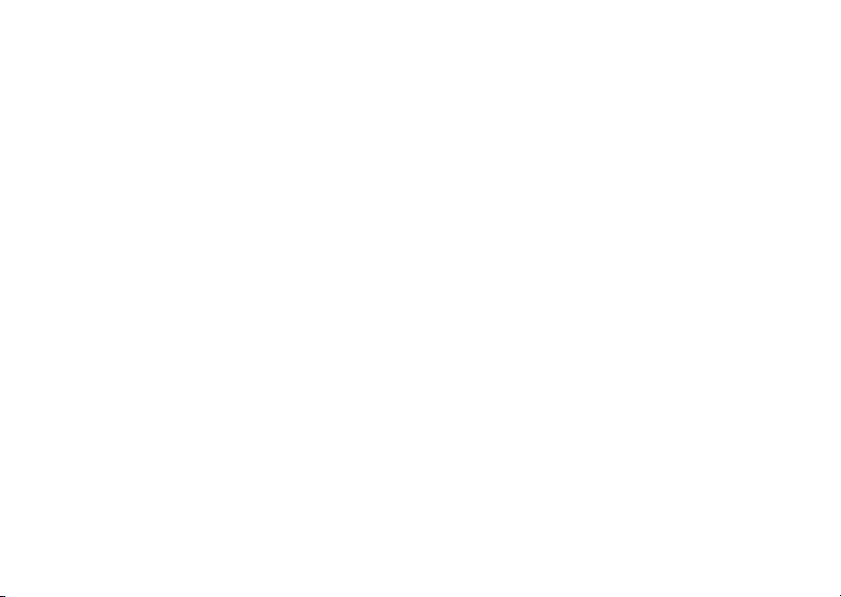
Obsah
Sony Ericsson W300i
Úvod . . . . . . . . . . . . . . . . . . . . . . . . . . . 5
Zloženie, karta SIM, batéria, zapnutie, menu
pri spustení.
Základné informácie o telefóne . . . . 11
Prehľad telefónu, ikony, prehľad systému menu,
zadávanie písmen, správca súborov.
Volanie . . . . . . . . . . . . . . . . . . . . . . . . 20
Hovory, kontakty, ovládanie telefónu hlasom, možnosti
hovoru.
Správy . . . . . . . . . . . . . . . . . . . . . . . . 33
Textové správy, správy MMS, hlasová schránka,
elektronická pošta, služba Moji priatelia.
Práca s obrázkami . . . . . . . . . . . . . . . 39
Fotoaparát, videokamera, obrázky.
Zábava . . . . . . . . . . . . . . . . . . . . . . . . 42
Walkman®, rádio, PlayNow™, signály zvonenia,
MusicDJ™, VideoDJ™, hry a ďalšie aplikácie.
This is the Internet version of the user's guide. © Print only for private use.
Pripojenie . . . . . . . . . . . . . . . . . . . . . . 51
Internet a nastavenie e-mailu, synchronizácia, funkcia
Bluetooth, infračervený port, kábel USB, aktualizačná
služba.
Ďalšie funkcie . . . . . . . . . . . . . . . . . . 58
Budík, kalendár, úlohy, profily, čas a dátum,
zámok karty SIM atď.
Riešenie problémov . . . . . . . . . . . . . . 64
Riešenie problémov s telefónom.
Dôležité informácie . . . . . . . . . . . . . . 66
Webová lokalita pre zákazníkov spoločnosti
Sony Ericsson, servis a podpora, bezpečné
a efektívne používanie, záruka, declaration
of conformity.
Register . . . . . . . . . . . . . . . . . . . . . . . 78
1
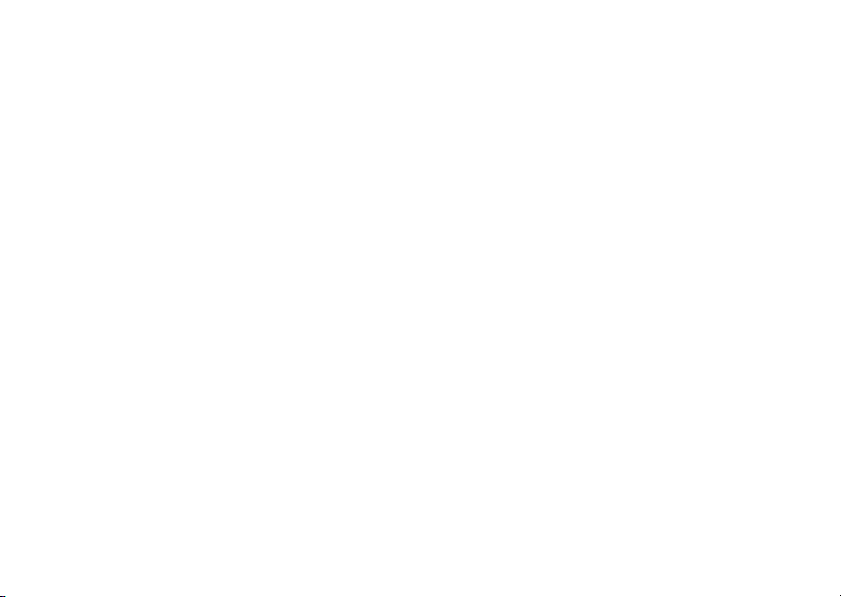
Sony Ericsson
GSM 850/900/1800/1900
Túto používateľskú príručku vydala spoločnosť
Sony Ericsson Mobile Communications AB bez
akejkoľvek záruky. Vylepšenia a zmeny tejto
používateľskej príručky vyplývajúce z tlačových
chýb, z nepresností v aktuálnych informáciách alebo
zo zlepšenia programov alebo vybavenia môžu
byť spracované iba spoločnosťou Sony Ericsson
Mobile Communications AB, a to kedykoľvek a bez
upozornenia. Také zmeny budú zahrnuté v nových
vydaniach tejto používateľskej príručky.
Všetky práva vyhradené.
© Sony Ericsson Mobile Communications AB, 2006
Číslo publikácie: SK/LZT 108 8688 R1A
Upozornenie: Niektoré služby zmienené v tejto
používateľskej príručke nie sú podporované vo
všetkých sieťach. Toto sa týka aj medzinárodného
tiesňového čísla siete GSM, čísla 112.
Podrobnejšie informácie o dostupnosti konkrétnych
služieb získate od prevádzkovateľa siete alebo
poskytovateľa služieb.
Skôr ako začnete používať mobilný telefón, prečítajte
si kapitoly Zásady bezpečného a efektívneho
používania a Obmedzená záruka.
Tento mobilný telefón je schopný preberať, ukladať
a posielať ďalší obsah, napríklad zvonenia. Použitie
2
This is the Internet version of the user's guide. © Print only for private use.
takého obsahu môže byť obmedzené alebo zakázané
právami tretích osôb, medzi ktoré patria okrem iného
aj obmedzenia dané platnými zákonmi na ochranu
duševného vlastníctva. Úplnú zodpovednosť za ďalší
obsah, ktorý prevezmete do mobilného telefónu alebo
odošlete z telefónu, nesiete vy, nie spoločnosť
Sony Ericsson. Pred použitím ľubovoľného ďalšieho
obsahu skontrolujte, či máte na zamýšľané použitie
potrebnú licenciu alebo iné oprávnenie. Spoločnosť
Sony Ericsson nezaručuje presnosť, spoľahlivosť
ani kvalitu akéhokoľvek ďalšieho obsahu alebo
akéhokoľvek iného obsahu pochádzajúceho od iných
spoločností. Spoločnosť Sony Ericsson nebude za
žiadnych okolností niesť akúkoľvek zodpovednosť
za vaše nesprávne používanie ďalšieho obsahu
alebo iného obsahu od iných spoločností.
QuickShare™, PlayNow™, MusicDJ™, PhotoDJ™,
a VideoDJ™ sú ochranné známky alebo registrované
ochranné známky spoločnosti Sony Ericsson Mobile
Communications AB.
Slovné označenie a logá Bluetooth patria spoločnosti
Bluetooth SIG, Inc. a ktorékoľvek takéto označenia
sú spoločnosťou Sony Ericsson používané na základe
licencie.
Memory Stick™ a Memory Stick Micro™ M2™
sú ochranné známky alebo registrované ochranné
známky spoločnosti Sony Corporation.
Logo a symbol Walkman
známky spoločnosti Sony Corporation.
®
sú registrované ochranné
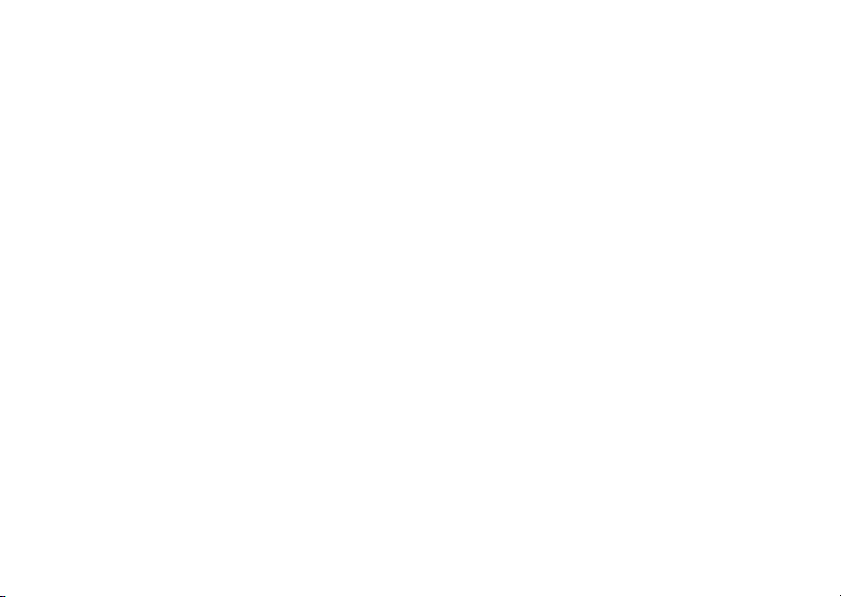
Microsoft, Windows a PowerPoint sú registrované
ochranné známky alebo ochranné známky spoločnosti
Microsoft Corporation v USA alebo iných krajinách
a regiónoch.
Mac OS je ochranná známka spoločnosti Apple
Computer, Inc., registrovaná v USA a iných krajinách.
Textový vstup T9™ je ochranná známka alebo
registrovaná ochranná známka spoločnosti Tegic
Communications.
Textový vstup T9™ je licencovaný v rámci jedného
alebo viacerých z nasledujúcich patentov: patenty
USA č. 5818437, 5953541, 5187480, 5945928
a 6011554;
kanadský patent č. 1331057;
patent Veľkej Británie č. 2238414B;
štandardný patent oblasti Hongkong č. HK0940329;
patent Republiky Singapur č. 51383;
európsky patent č. 0 842 463 (96927260.8) DE/DK,
FI, FR, IT, NL, PT, ES, SE, GB; a ďalšie zažiadané
patenty v rôznych štátoch sveta.
Java a všetky odvodené ochranné známky a logá
Java sú ochranné známky alebo registrované ochranné
známky spoločnosti Sun Microsystems, Inc. v USA
a iných krajinách. Licenčná zmluva pre koncového
používateľa softvéru Sun™ Java™ JME™
1 Obmedzenia: Tento softvér obsahuje autorsky
dôverne chránené informácie spoločnosti Sun.
Všetky kópie softvéru ostávajú vo vlastníctve
spoločnosti Sun a jej licenčných partnerov.
This is the Internet version of the user's guide. © Print only for private use.
Zákazník nesmie softvér upravovať, spätne
analyzovať, prekladať, dešifrovať, extrahovať z neho
informácie alebo inak spätne spracovávať. Tento
softvér ako celok ani žiadna jeho časť sa nesmie
stať predmetom prenajímania, prevodu či ďalšej
licencie.
2 Predpis pre vývoz: Na tento softvér vrátane jeho
technických údajov sa vzťahujú zákony USA pre
kontrolu vývozu vrátane nariadenia U.S. Export
Administration Act (správne nariadenie o vývoze
z USA) a súvisiacich predpisov. Súčasne
sa na tento softvér môžu vzť
kontrolu vývozu alebo dovozu v iných krajinách.
Zákazník súhlasí s tým, že bude prísne dodržiavať
všetky takéto predpisy, a berie na vedomie,
že je jeho zodpovednosťou získať licenciu na vývoz,
opätovný vývoz alebo dovoz tohto softvéru. Tento
softvér nesmie byť prevzatý alebo inak vyvezený
či opätovne vyvezený (i) do nasledujúcich krajín
alebo štátnym príslušníkom či obyvateľom týchto
krajín: Kuba, Irak, Irán, Severná Kórea, Líbia, Sudán,
Sýria (tento zoznam sa môže príležitostne zmeniť)
alebo iných krajín, na ktoré je uvalené embargo
na vývoz tovaru z USA; alebo (ii) osobám a štátom
na zozname SDN (Specially Designated Nations)
Ministerstva financií USA alebo zozname Table
of Denial Orders Ministerstva obchodu USA.
ahovať predpisy pre
3
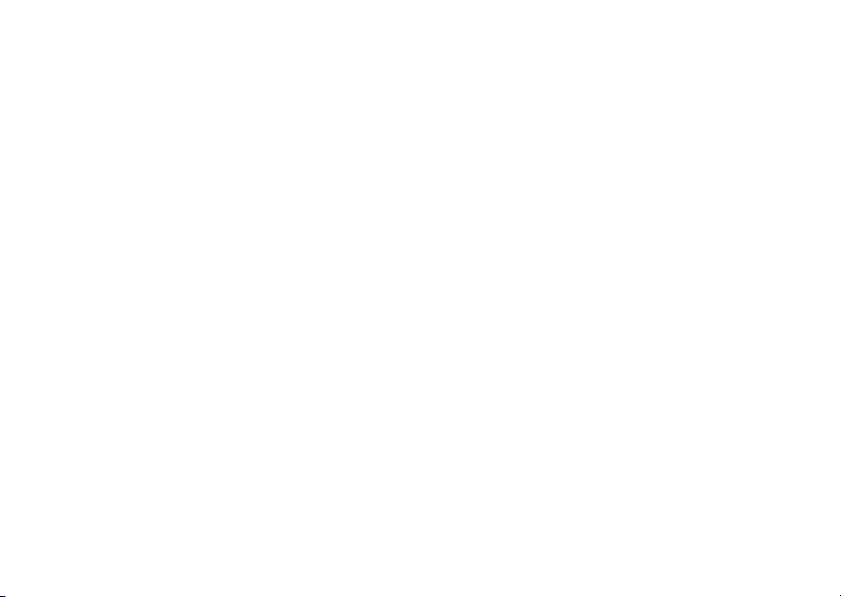
3 Obmedzené práva: Na použitie, kopírovanie alebo
sprístupnenie štátnou správou USA sa vzťahujú
obmedzenia uvedené v doložkách Rights
in Technical Data and Computer Software
v príslušných dodatkoch DFARS 252.227-7013(c)
(1) (ii) a FAR 52.227-19(c) (2).
Autorské právo (©) na časť softvéru v tomto produkte
patrí spoločnosti SyncML initiative Ltd. (1999-2002).
Všetky práva vyhradené.
Názvy ostatných produktov a spoločností uvedených
v tejto príručke môžu byť ochranné známky ich
príslušných vlastníkov. Akékoľvek práva, ktoré
tu nie sú výslovne udelené, sú vyhradené.
4
This is the Internet version of the user's guide. © Print only for private use.
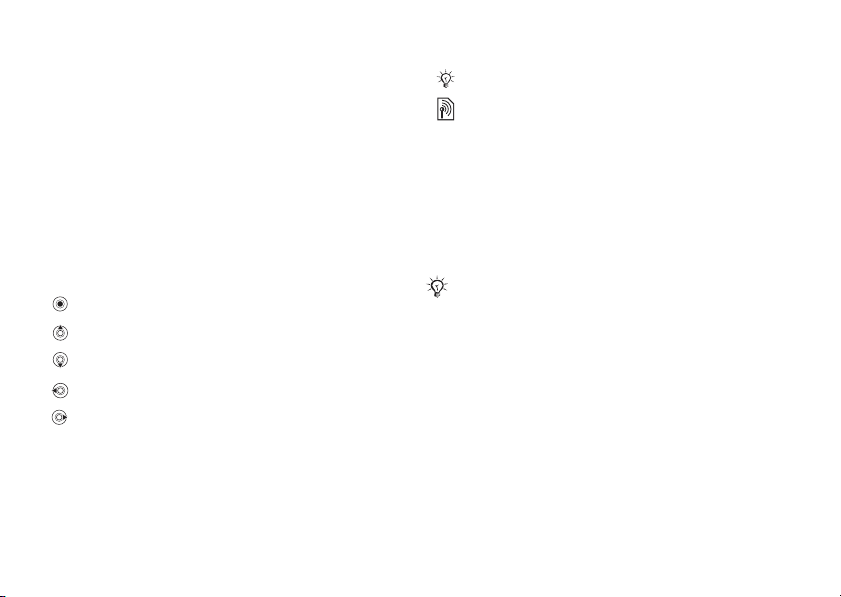
Úvod
Úvod
Zloženie, karta SIM, batéria, zapnutie, menu
pri spustení.
Symboly použité v používateľskej príručke
V tejto používateľskej príručke sa používajú
nasledujúce symboly:
} Pomocou navigačného tlačidla vyhľadajte
a vyberte položku,
menu.
Stlačte stred navigačného tlačidla.
Stlačte navigačné tlačidlo nahor.
Stlačte navigačné tlačidlo nadol.
Stlačte navigačné tlačidlo doľava.
Stlačte navigačné tlačidlo doprava.
Pozrite tiež stranu...
%
This is the Internet version of the user's guide. © Print only for private use.
% 12 Navigácia v systéme
Poznámka
Indikuje, že služba alebo funkcia závisí od siete
alebo predplatených služieb. Z tohto dôvodu
nemusia byť v telefóne dostupné všetky
položky menu. Ďalšie informácie získate
od prevádzkovateľa siete.
Zloženie
Pred použitím telefónu najprv vložte kartu SIM
a potom vložte a nabite batériu.
Pred odstránením karty SIM z iného telefónu
na kartu SIM uložte kontakty. Kontakty môžu
byť uložené v pamäti telefónu
Karta SIM
Pokiaľ si u prevádzkovateľa siete predplatíte služby,
obdržíte kartu SIM (Subscriber Identity Module –
modul identity predplatiteľa). Karta SIM obsahuje
počítačový obvod, na ktorom je uložené telefónne
číslo, informácie o predplatených službách a okrem
iného mená a čísla kontaktov.
% 21 Kontakty.
5
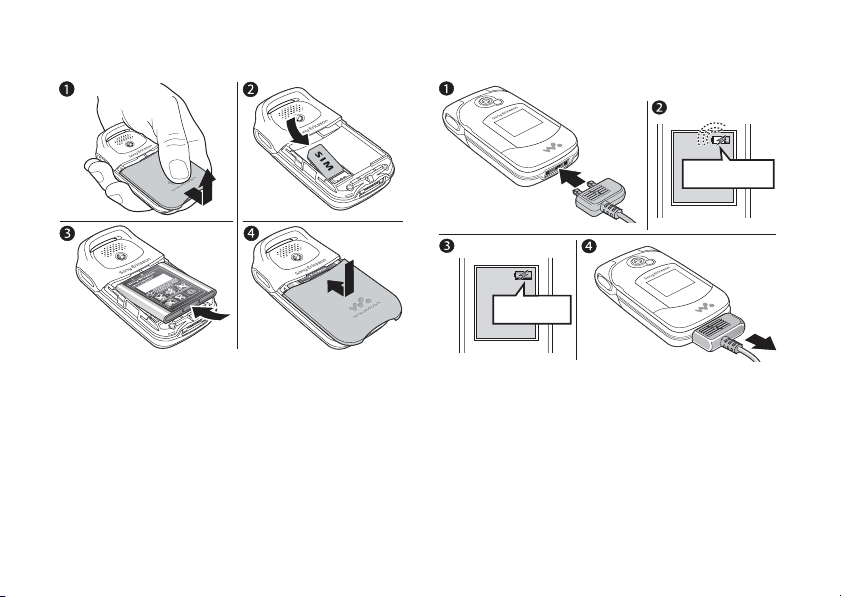
Úvod
≈
Vloženie karty SIM
Nabíjanie batérie
≈ 30 min.
2,5 hod.
1 Vysunutím otvorte kryt a zdvihnite
ho od telefónu.
2 Vložte kartu SIM. Karta SIM musí byť
umiestnená pod striebornými držiakmi.
3 Umiestnite batériu do telefónu štítkom nahor.
Konektory batérie priložte ku konektorom
v telefóne.
4 Položte kryt na telefón a zasuňte ho na miesto.
6
This is the Internet version of the user's guide. © Print only for private use.
1 Pripojte nabíjačku k telefónu. Symbol blesku
na nabíjacom konektore musí smerovať nahor.
2 Môže trvať 30 minút, kým sa zobrazí ikona
batérie.
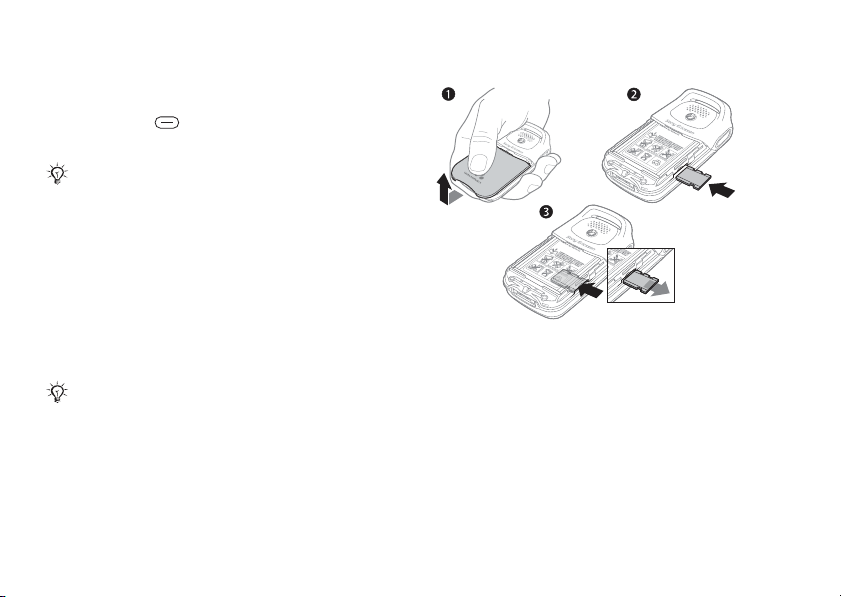
Úvod
BKB 193 199/y rrr
S/N XXX
XXXAABBCC
yyWwww
BKB 193 199/y rrr
S/N XXX
XX
XAA
BBCC yy
Www
w
3 Počkajte asi 2,5 hodiny, alebo kým ikona
Vloženie a vybratie pamäťovej karty
batérie nebude signalizovať úplné nabitie batérie.
Ak chcete zobraziť indikáciu nabíjania, stlačením
tlačidla aktivujte obrazovku.
4 Nabíjačku odpojíte vytiahnutím konektora.
Opotrebovanie batérie výrazne skráti výdrž telefónu
v pohotovosti a počas hovoru. V takomto prípade
by ste batériu mali vymeniť. Používajte iba batérie
schválené spoločnosťou Sony Ericsson
% 70 Batéria.
Pamäťová karta Memory Stick
Micro™ (M2™)
Pamäťovú kartu je možné používať na ukladanie
údajov, napríklad obrázkov.
Ak používate pamäťovú kartu, môžete nastaviť
automatické ukladanie všetkých obrázkov na kartu
% 39 Možnosti fotoaparátu.
Pamäťové médiá Memory Stick Micro™ (M2™)
s kapacitou 64 MB sú všeobecne kompatibilné s
čítačkou kariet Memory Stick™, ktorá je súčasťou
1 Vysunutím otvorte kryt a zdvihnite
ho od telefónu.
2 Zasuňte pamäťovú kartu do zásuvky.
3 Zatlačením na hranu pamäťovej karty
uvoľnite kartu zo zásuvky.
tejto náhlavnej súpravy. Pamäťové médiá M2™
nemusia byť kompatibilné s akýmikoľvek ďalšími
zariadeniami alebo všetkými funkciami ďalších
zariadení, ktoré podporujú pamäťové médiá
Memory Stick™. Fungovanie pamäťových médií
M2™ v akomkoľvek inom výrobku nie je zaručené.
This is the Internet version of the user's guide. © Print only for private use.
7
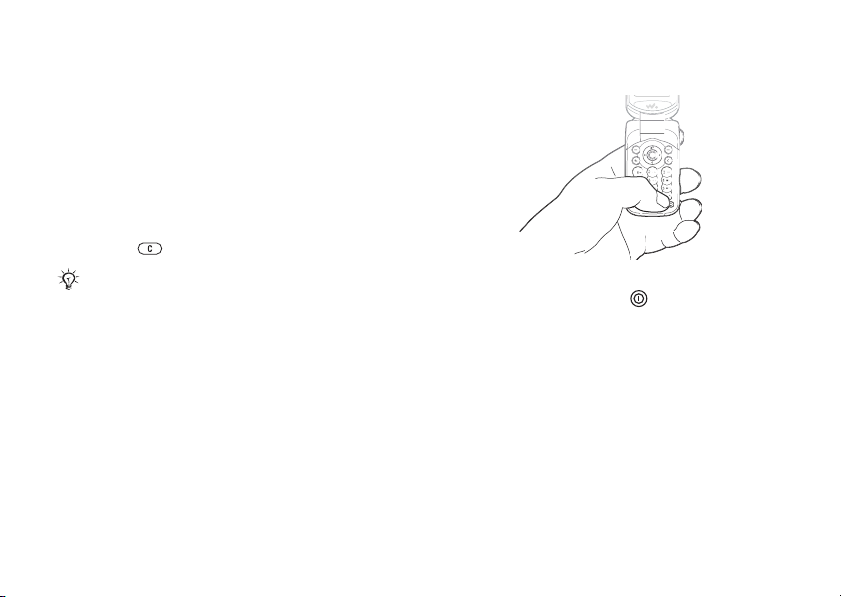
Úvod
Kód PIN
Na aktiváciu služieb v telefóne môže byť potrebný
kód PIN (Personal Identification Number – osobné
identifikačné číslo) od prevádzkovateľa siete. Každá
zadaná číslica kódu PIN sa zobrazuje ako
hviezdička (*). To neplatí, ak kód PIN začína
číslicami tiesňového čísla, napríklad 112 alebo
911. To umožňuje kedykoľvek uskutočňovať
tiesňové hovory bez nutnosti zadávať kód PIN.
% 21 Tiesňové volania. Chyby opravíte stlačením
tlačidla .
Pokiaľ zadáte chybný kód PIN trikrát za sebou, karta
SIM sa zablokuje
8
% 62 Zámok karty SIM.
This is the Internet version of the user's guide. © Print only for private use.
Zapnutie a vypnutie telefónu
1 Telefón sa zapína alebo vypína stlačením
a podržaním tlačidla .
2 Vyberte, či chcete používať všetky funkcie
telefónu, alebo iba funkciu prehrávača
Walkman
3
Ak je karta SIM chránená kódom PIN,
zadajte ho
®
% 9 Menu pri spustení.
.
4 Pri prvom spustení telefónu vyberte jazyk,
v ktorom sa bude zobrazovať systém menu
telefónu.
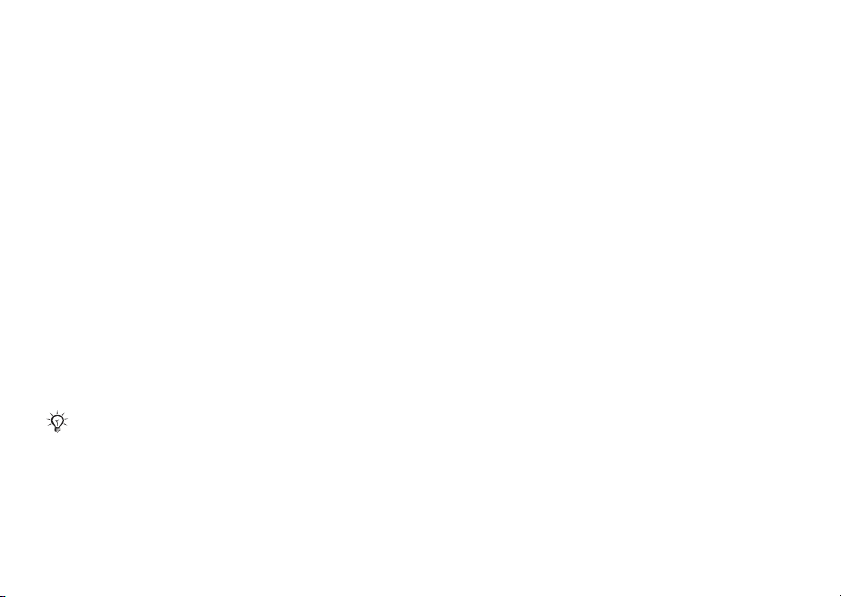
Úvod
5 } Áno, ak chcete spustiť sprievodcu nastavením
s pokynmi a tipmi. V opačnom prípade stlačte
tlačidlo Nie.
Sprievodcu nastavením je možné spustiť tiež
zo systému menu: } Nastavenie } Všeobecné
} Sprievodca.
Menu pri spustení
Keď je aktivované menu pri spustení, ponúkne
sa po zapnutí telefónu možnosť počúvať iba hudbu,
namiesto všetkých funkcií telefónu. V tomto režime
sú vypnuté všetky vysielače telefónu. To zabraňuje
rušeniu citlivých zariadení, napríklad zariadení
v lietadlách alebo nemocniciach. Tento režim
neumožňuje telefonovať, prijímať hovory, odosielať
správy a pod. Umožňuje používať iba prehrávač
Walkman
®
. Ak vyberiete možnosť Iba hudba, budú
naďalej aktívne pripomienky kalendára a úloh a signál
budíka.
Vždy dodržujte pravidlá a pokyny letového personálu,
týkajúce sa použitia elektronických zariadení na palube
lietadla.
This is the Internet version of the user's guide. © Print only for private use.
Deaktivovanie menu pri spustení
1 } Nastavenie } Všeobecné
} Menu pri spustení.
2 Vyberte možnosť Nikdy nezobrazovať.
Volanie a prijímanie hovorov
Zadajte smerové číslo oblasti a telefónne číslo. Hovor
uskutočníte stlačením tlačidla Volať. Hovor ukončíte
stlačením tlačidla Ukončiť. Keď telefón zvoní, môžete
hovor prijať stlačením tlačidla Prijať. Ďalšie
informácie
% 20 Volanie a prijímanie hovorov.
9
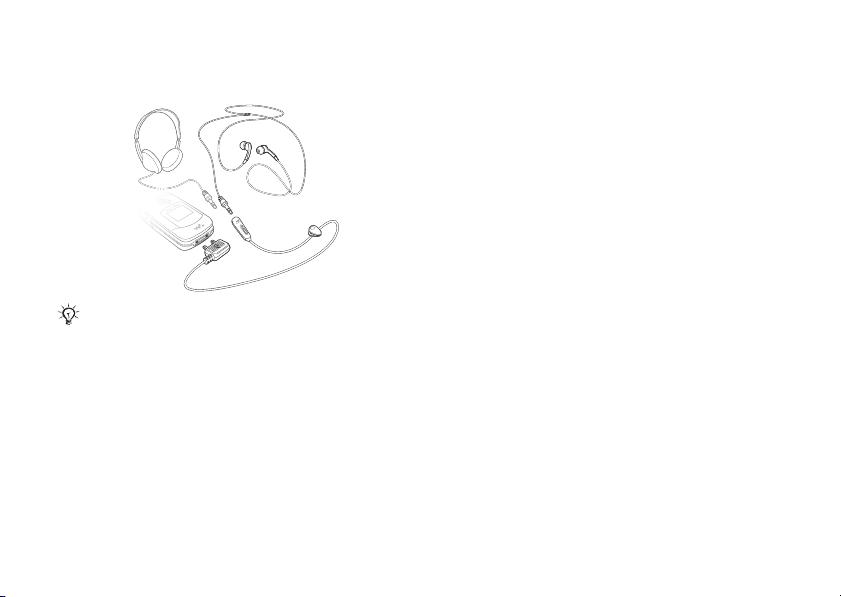
Úvod
Stereofónna náhlavná súprava handsfree
Keď sa používa iné kompatibilné príslušenstvo, môžete
naďalej prijímať hovory a používať mikrofón.
10
This is the Internet version of the user's guide. © Print only for private use.
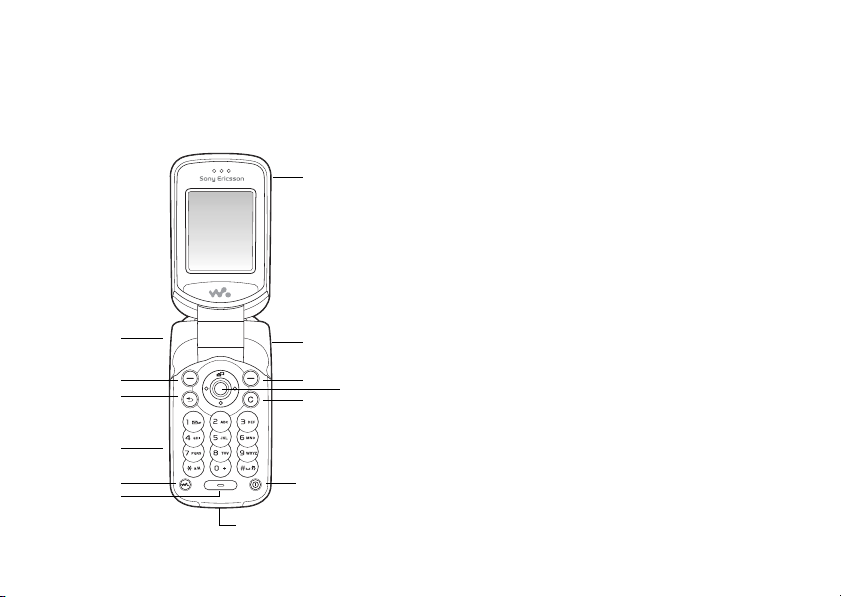
Základné informácie o telefóne
Prehľad telefónu, ikony, prehľad systému menu,
zadávanie písmen, správca súborov.
7
1
2
3
4
8
9
11
10
Základné informácie o telefóne
1 Tlačidlo prehrať/pozastaviť a tlačidlo
na nastavenie hlasitosti
2 Ľavé programové tlačidlo
3 Tlačidlo Späť
4 Pamäťová karta
5 Tlačidlo prehrávača Walkman
6 Mikrofón
7 Slúchadlo
8 Infračervený port
9 Pravé programové tlačidlo
10 Navigačné tlačidlo (rýchly prístup
k fotoaparátu)
11 Tlačidlo vymazania
12 Tlačidlo pre zapnutie a vypnutie telefónu
13 Pripojenie nabíjačky/konektor USB
®
5
6
13
This is the Internet version of the user's guide. © Print only for private use.
12
11
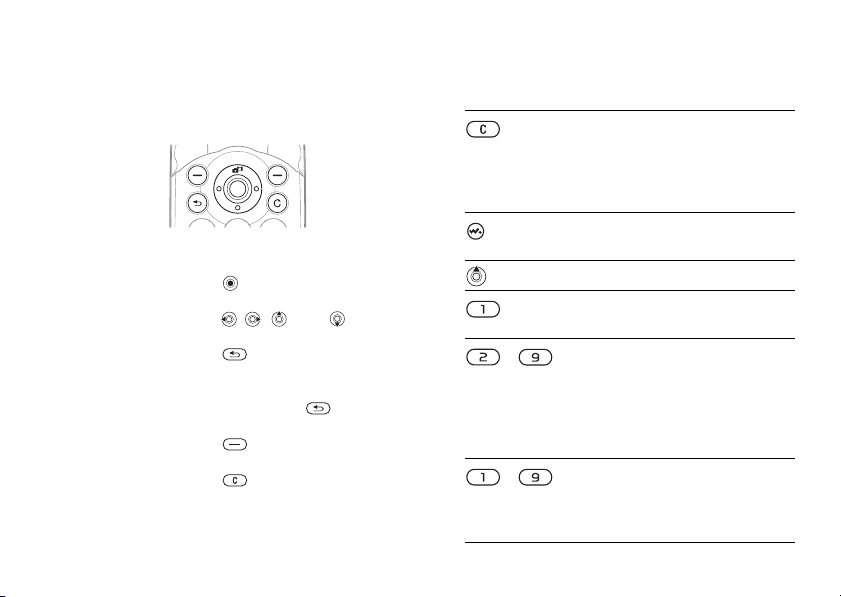
Základné informácie o telefóne
Navigácia v systéme menu
Hlavné menu sa zobrazuje ako ikony na pracovnej
ploche. Niektoré podradené menu obsahujú karty,
ktoré sa zobrazujú na obrazovke.
•Stlačte navigačné tlačidlo v strede alebo
v niektorom smere:
Stlačením tlačidla prejdete na pracovnú
plochu alebo vyberiete položky.
Stlačením tlačidiel , , alebo sa môžete
presúvať medzi položkami menu a kartami.
•Stlačením tlačidla sa vrátite o jednu úroveň
späť v systéme menu alebo ukončíte funkciu alebo
aplikáciu.
Stlačením a podržaním tlačidla sa vrátite
do pohotovostného režimu.
•Stlačením tlačidla vyberiete možnosť
zobrazenú na obrazovke nad príslušným tlačidlom.
•Stlačením tlačidla odstránite položky.
• Ak chcete zobraziť pomoc pre vybraté funkcie,
prejdite na položku menu a } Inform.
• } Ďalšie – zobrazí sa zoznam možností.
12
This is the Internet version of the user's guide. © Print only for private use.
Tlačidlá
Stlačením odstránite položku,
napríklad obrázok, zvuk alebo
kontakt.
Stlačením a podržaním počas
hovoru vypnete mikrofón.
Stlačením otvoríte alebo
minimalizujete prehrávač Walkman
Stlačením aktivujete fotoaparát.
Stlačením a podržaním zavoláte
hlasovú schránku (ak je nastavená).
– Stlačením a podržaním
ktoréhokoľvek z týchto tlačidiel
zobrazíte kontakt začínajúci
písmenom na tlačidle.
Stlačením viacerých tlačidiel rýchlo
prejdete na určitý kontakt.
– Stlačením ktoréhokoľvek z týchto
tlačidiel a následným stlačením
tlačidla Volať použijete rýchle
vytáčanie.
®
.
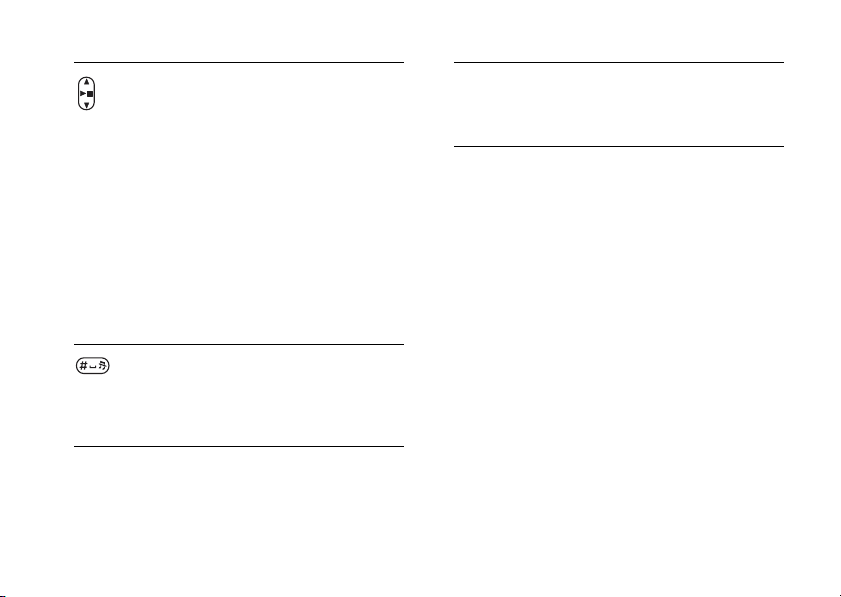
Základné informácie o telefóne
Stlačením zvýšite hlasitosť počas
hovoru alebo pri používaní
prehrávača Walkman
®
.
Stlačením a podržaním prejdete
na nasledujúcu alebo predchádzajúcu
skladbu.
Stlačením v pohotovostnom režime
zobrazíte informácie o stave.
Ak chcete hovor odmietnuť, stlačte
} Inform. Získanie ďalších informácií,
vysvetlení alebo rád pre vybraté
položky menu alebo funkcie telefónu.
Prejdite na položku menu, } Inform.
} Ďalšie Zobrazenie zoznamu možností.
Možnosti v zozname sú rôzne
v závislosti od toho, kde sa v menu
nachádzate.
tlačidlo dvakrát rýchlo za sebou.
Jedným stlačením vypnete signál
zvonenia prichádzajúceho hovoru.
Stlačením a podržaním aktivujete
vytáčanie hlasom, prípadne použitie
aktivačného povelu (ak je nastavený).
Stlačením a podržaním aktivujete
tichý režim telefónu. Budík zvoní,
aj keď je telefón v tichom režime.
Jedným stlačením vypnete signál
zvonenia prichádzajúceho hovoru.
This is the Internet version of the user's guide. © Print only for private use.
13
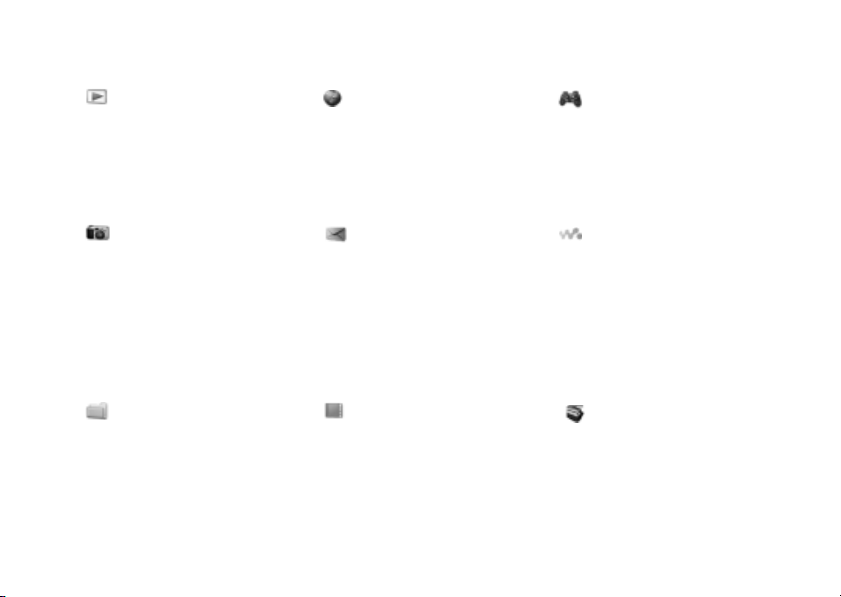
Základné informácie o telefóne
Prehľad menu
PlayNow™* Internetové služby* Zábava
Fotoaparát Správy
Správca súborov***
Všetky súbory
V telefóne
Na pamäťovej karte
Nová správa
Doručené správy
Moji priatelia*
E-maily
Volať hlas. schr.
Koncepty
Na odoslanie
Odoslané správy
Uložené správy
Šablóny
Nastavenie
Kontakty**
Možnosti:
Rýchle vytáčanie
Moja vizitka
Skupiny
Kontakty na SIM
Špeciálne čísla
Rozšírené
Nový kontakt
Služby online*
Hry
VideoDJ™
PhotoDJ™
MusicDJ™
Vzdial. ovládanie
Záznam zvuku
Prehliadka
WALKMAN
Rádio
14
This is the Internet version of the user's guide. © Print only for private use.
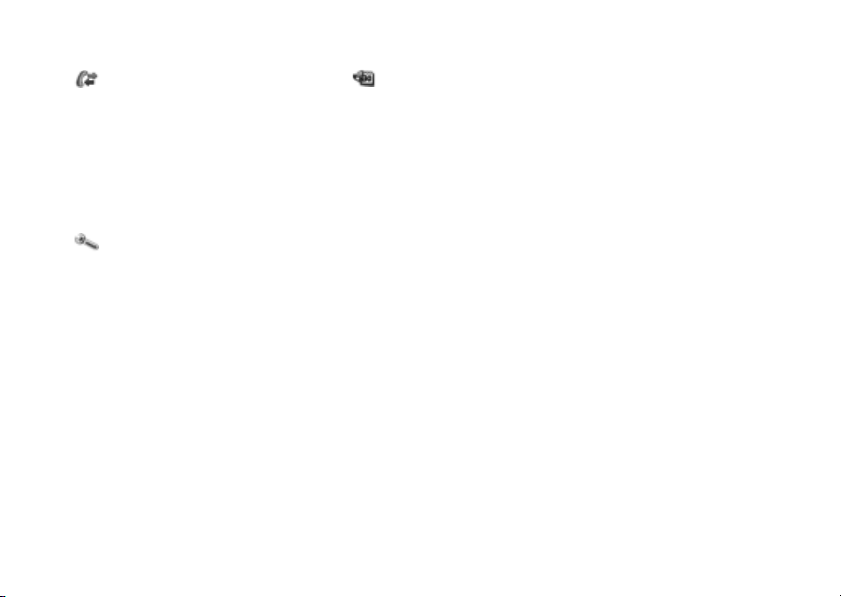
Základné informácie o telefóne
Hovory*** Všetky hovory
Nastavenie
Všeobecné Zvuky a signály Displej Hovory Pripojenia
Profily
Čas a dátum
Jazyk
Aktualizač. služba
Ovládanie hlasom
Skratky
Tlač.prehrať/zast.
Menu pri spustení
Zámky
Sprievodca
Tipy a triky
Stav telefónu
Obnoviť nastav.
* Niektoré menu závisia od prevádzkovateľa siete, použitej siete alebo predplatených služieb.
** Možnosti pri použití predvoleného nastavenia kontaktov telefónu. Ak sú ako predvolené kontakty nastavené
kontakty na karte SIM, možnosti sa zmenia.
*** Medzi kartami v podradených menu sa môžete presúva
% 12 Navigácia v systéme menu.
Prijaté hovory
Odchádz. hovory
Zmeškané hovory
Hlasitosť zvonenia
Signál zvonenia
Tichý režim
Zosilňujúce zvon.
Vibrač. signalizácia
Zvuk otvorenia tel.
Signál správy
Zvuk tlačidiel
Organizátor
Budíky
Kalendár
Úlohy
Poznámky
Kalkulačka
Synchronizácia
Časovač
Stopky
Aplikácie
Pamäť kódov
Pozadie
Témy
Úvodná obrazovka
Šetrič obrazovky
Jas
Hodiny úspor. rež.
Upraviť názvy lin.*
ť pomocou navigačného tlačidla. Ďalšie informácie
Presmerovanie
Prepnúť na linku 2*
Ovládanie hovorov
Dĺžka a cena hov.
Ukázať/skryťčíslo
Prijímať otvorením
Handsfree
Bluetooth
Infračervený port
Pripojenie USB
Synchronizácia
Správa telefónu
Mobilné siete
Dát. komunikácia
Nastav. Internetu
Nastav. prúdu dát
Nastavenie Java™
Príslušenstvá
This is the Internet version of the user's guide. © Print only for private use.
15
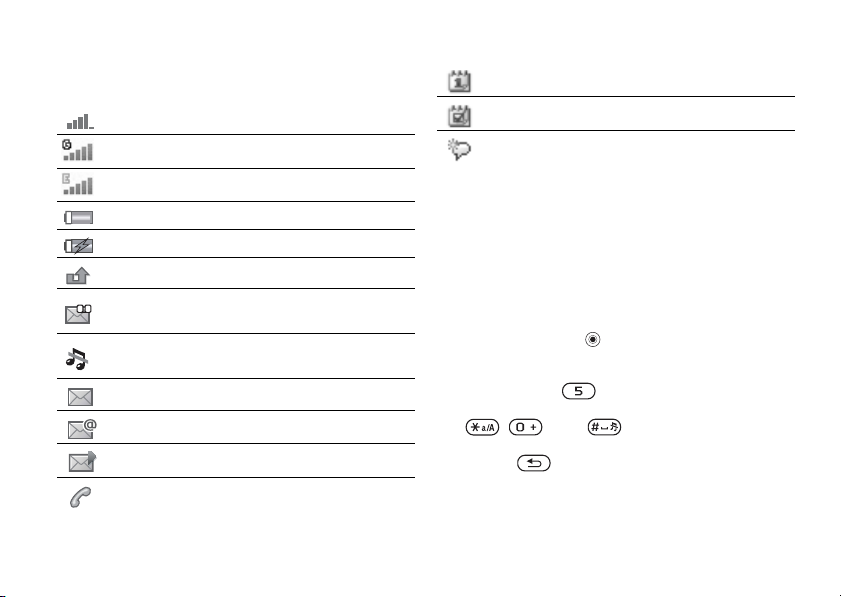
Základné informácie o telefóne
Ikony stavového pruhu
Ikona Popis
Ukazuje intenzitu signálu siete GSM.
Sieť GPRS je v dosahu a je možné ju použiť.
Sieť EDGE je v dosahu a je možné ju použiť.
Ukazuje stav batérie.
Ukazuje stav nabíjania batérie.
Signalizuje zmeškaný prichádzajúci hovor.
Máte textovú správu.
Funkcie upozornenia na hovory a správy
sú vypnuté, budík je stále zapnutý.
Máte textovú správu.
Máte e-mailovú správu.
Máte správu MMS.
Prebieha hovor.
16
This is the Internet version of the user's guide. © Print only for private use.
Máte pripomienku udalosti.
Máte pripomienku úlohy.
Je aktivovaný aktivačný povel.
Skratky
Klávesové skratky umožňujú rýchle otvorenie
určitého menu, zatiaľ čo preddefinované skratky
pre navigačné tlačidlo umožňujú rýchly prístup
kurčitým funkciám. Skratky pre navigačné tlačidlo
môžete prispôsobiť svojim potrebám.
Používanie klávesových skratiek
Stlačením tlačidla vstúpte do systému menu
a zadajte č íslo menu, na ktoré chcete prejsť.
Ak chcete prejsť napríklad na piatu položku menu,
stlačte tlačidlo . Ak chcete prejsť na desiatu,
jedenástu a dvanástu položku menu, stlačte tlačidlo
, alebo . Ak sa chcete vrátiť
do pohotovostného režimu, stlačte a podržte
tlačidlo .
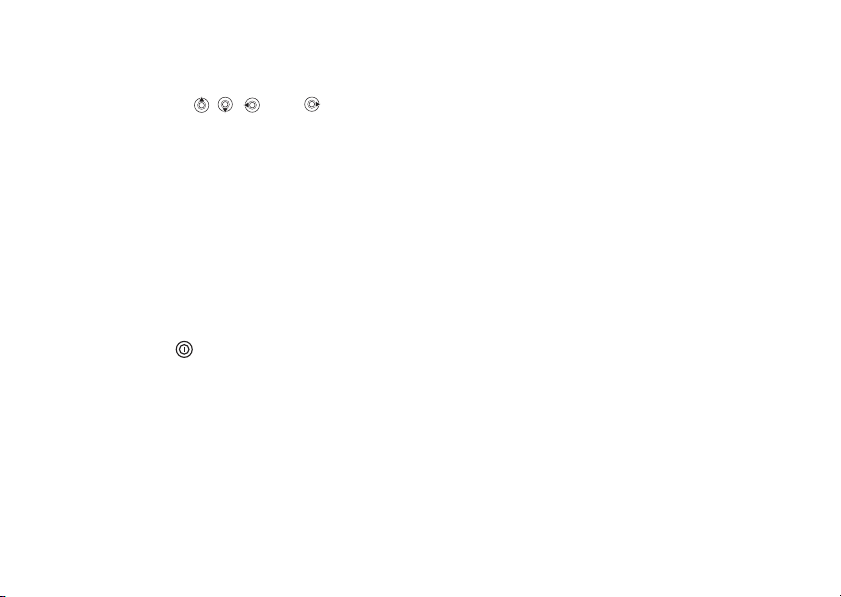
Základné informácie o telefóne
Používanie skratiek navigačného
tlačidla
Stlačením tlačidla , , alebo
v pohotovostnom režime prejdete do menu
skratiek alebo priamo na funkciu.
Úprava skratky pre navigačné tlačidlo
} Nastavenie } Všeobecné } Skratky,
vyberte profil, ktorý chcete použiť, } Upraviť.
Menu pri vypnutí
Menu pri vypnutí sa používa na vypnutie telefónu,
zapnutie tichého režimu alebo aktiváciu profilu.
Ďalšie informácie o profiloch
% 59 Profily.
Otvorenie menu pri vypnutí
Stlačte tlačidlo a vyberte možnosť v zozname.
Správca súborov
Súbory, ako sú obrázky, videá, zvuky, témy,
hry a aplikácie, sa ukladajú do priečinkov v pamäti
telefónu. Ak je v telefóne vložená pamäťová karta,
môžete tieto súbory ukladať na pamäťovú kartu.
Nerozpoznané súbory sa ukladajú do priečinka Iné.
This is the Internet version of the user's guide. © Print only for private use.
Karty menu Správca súborov
Správca súborov je rozdelený na tri karty.
Miesto uloženia súborov označujú ikony.
• Všetky súbory – všetky súbory v telefóne
anapamäťovej karte.
• Vtelefóne – všetky súbory v pamäti telefónu.
• Na pamäťovej karte – všetky súbory
na pamäťovej karte.
Informácie o súbore
Ak je súbor chránený, jeho kopírovanie alebo
odoslanie nemusí byť možné. Ak chcete zobraziť
informácie o súbore, zvýraznite súbor, } Ďalšie
} Informácie.
Presunutie alebo kopírovanie súboru
1 } Správca súborov. Vyberte priečinok
a prejdite na súbor, } Ďalšie } Správasúborov.
2 Vyberte možnosť Presunúť alebo Kopírovať.
3 } Pamäťová karta alebo } Pamäť telefónu.
4 Vyberte priečinok, alebo } Nový priečinok,
pomenujte priečinok, } OK.
5 } Prilepiť.
17
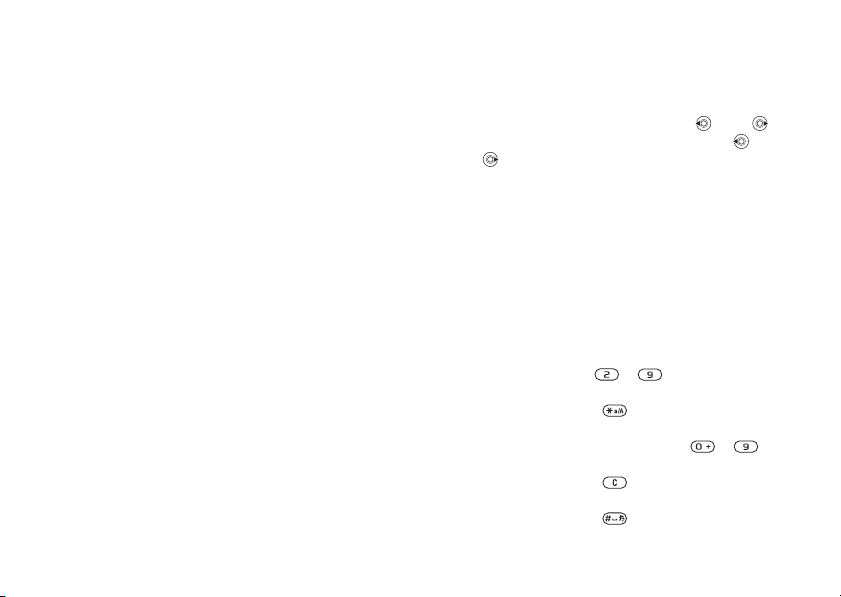
Základné informácie o telefóne
Výber viacerých súborov
1 } Správca súborov, vyberte súbor, } Ďalšie
} Označiť.
2 } Označiť viac alebo } Označiť všetky. Výber
súborov: prejdite na súbory a } Označiť alebo
} Zruš. ozn.
Kontrola stavu pamäte
} Správca súborov } Ďalšie } Stav pamäte.
Formátovanie pamäťovej karty
Pamäťovú kartu môžete naformátovať, ak z nej chcete
odstrániť všetky informácie alebo ak sa údaje na karte
poškodili.
Formátovanie pamäťovej karty
} Správca súborov } Ďalšie } Formátovať kartu
} Áno a zadajte kód na uzamknutie telefónu.
Ďalšie informácie
Prenos súborov
Ďalšie informácie
% 62 Zámok telefónu.
% 57 Prenos súborov.
Jazyky
Vyberte jazyk pre menu telefónu a pre písanie.
18
This is the Internet version of the user's guide. © Print only for private use.
Zmena jazyka telefónu
• } Nastavenie } Všeobecné } Jazyk
} Jazyk telefónu a vyberte jazyk.
• V pohotovostnom režime stlačte 0000 ,
ak chcete anglický jazyk, alebo stlačte 8888
, ak chcete automatický jazyk.
Výber jazykov písania
1 } Nastavenie } Všeobecné } Jazyk
} Jazyk písania.
2 Prejdite na požadované jazyky a vyberajte
ich stlačením tlačidla Označiť. } Uložiť.
Zadávanie písmen
Zadávanie písmen pomocou
textového vstupu multitap
•Stláčajte tlačidlo – , kým sa nezobrazí
požadovaný znak.
•Stlačením tlačidla môžete prepínať medzi
veľkými a malými písmenami.
•Stlačením a podržaním tlač idiel –
môžete zadávať čísla.
•Stlačením tlačidla môžete písmená
a čísla mazať.
•Stlačením tlačidla vložíte medzeru.
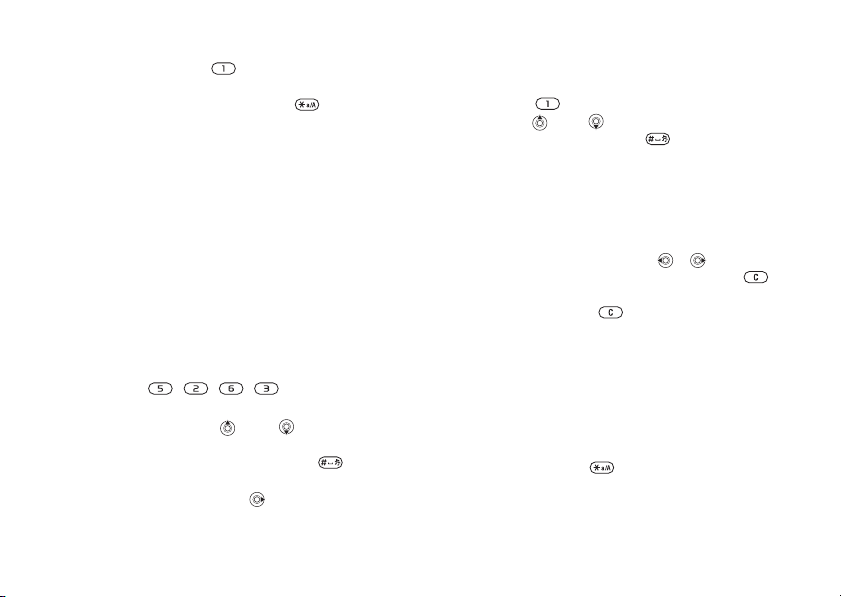
Základné informácie o telefóne
•Stlačením tlačidla môžete zadávať
najbežnejšie interpunkčné znamienka.
•Stlačením a podržaním tlač idla zmeníte
metódu písania.
Textový vstup T9
Textový vstup T9™ používa zabudovaný slovník,
pomocou ktorého rozpoznáva najčastejšie používané
slová podľa postupnosti zadaných písmen. Vďaka
tomu stačí stlačiť každé tlačidlo iba raz, i keď želané
písmeno nie je prvým písmenom na tlačidle.
Zadávanie písmen pomocou
textového vstupu T9
1 Prejdite na funkciu, ktorá umožňuje zadávanie
textu, napríklad } Správy } Nová správa
} Textová správa.
2 Pokiaľ napríklad chcete napísať slovo „Jane“,
stlačte , , , .
3 Ak zobrazené slovo nie je to, ktoré potrebujete,
stláčaním tlačidla alebo zobrazíte
alternatívne slová. Pokiaľ chcete slovo prijať
apridať medzeru, stlačte tlačidlo . Pokiaľ
chcete slovo prijať bez pridania medzery, stlačte
namiesto toho tlačidlo .
This is the Internet version of the user's guide. © Print only for private use.
4 Pokračujte v písaní správy. Pokiaľ chcete zadať
bodku alebo iné interpunkčné znamienka, stlačte
tlačidlo a potom opakovane stláčajte
tlačidlo alebo . Na prijatie slova a pridanie
medzery použite tlačidlo .
Pridanie slov do slovníka textového
vstupu T9
1 Pri zadávaní písmen } Ďalšie } Napísať slovo.
2 Upravte slovo pomocou bežného textového
vstupu multitap. Medzi písmenami môžete
vyberať pomocou tlač idiel a . Zadaný
znak je možné vymazať stlačením tlačidla .
Ak potrebujete vymazať celé slovo, stlačte
apodržte tlačidlo .
3 Po upravení slova } Vložiť. Slovo sa pridá
do slovníka textového vstupu T9. Pri budúcom
zadaní tohto slova pomocou textového vstupu T9
sa slovo zobrazí ako jedno z alternatívnych slov.
Výber inej metódy písania
Pred zadávaním písmen alebo počas zadávania
je možné vybrať inú metódu písania stlačením
a podržaním tlačidla .
Možnosti pri zadávaní písmen
} Ďalšie – zobrazia sa možnosti pre zadávanie
písmen.
19
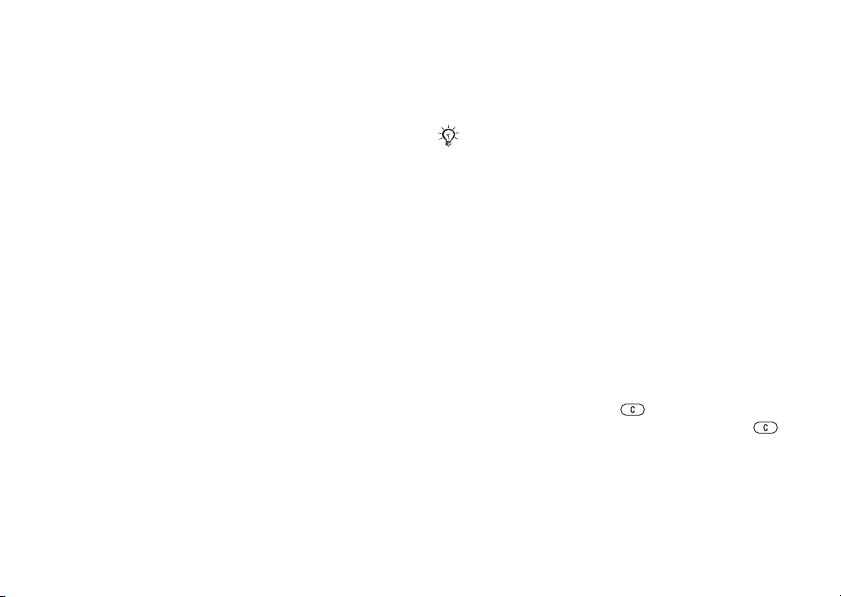
Volanie
Volanie
Hovory, kontakty, ovládanie telefónu hlasom,
možnosti hovoru.
Volanie a prijímanie hovorov
Zapnite telefón a uistite sa, že ste v dosahu siete,
aby ste mohli uskutočňovať a prijímať hovory
% 8 Zapnutie a vypnutie telefónu. Pokiaľ máte
predplatenú službu identifikácie volajúceho účastníka
a telefónne číslo volajúceho je identifikované, zobrazí
sa toto číslo na displeji. Ak je číslo uložené v menu
Kontakty, zobrazí sa meno, číslo a obrázok. Pokiaľ
je prichádzajúci hovor uskutočnený zo zakázaného
čísla, zobrazí sa správa Volajúci so skrytou identitou.
Volanie
Ak chcete uskutočniť hovor, zadajte telefónne číslo
(prípadne s medzinárodným smerovým číslom
krajiny a smerovým číslom oblasti), } Volať.
Hovor ukončíte stlačením tlačidla Ukončiť.
20
This is the Internet version of the user's guide. © Print only for private use.
Opätovné vytočenie čísla
Ak sa hovor nepodarí spojiť, zobrazí sa otázka
Opakovať?. Stlačte tlačidlo Áno.
Neprikladajte telefón k uchu počas čakania
na spojenie. Pri úspešnom spojení telefón vydá
hlasný signál.
Prijatie alebo odmietnutie hovoru
Otvorte telefón. Ak je telefón už otvorený, } Prijať.
Odmietnutie hovoru
Zatvorte telefón, } Obsadené alebo dvakrát rýchlo
stlačte tlačidlo na nastavenie hlasitosti.
Výber viacerých možností počas
hovoru
} Ďalšie a vyberte požadovanú možnosť.
Vypnutie mikrofónu
Stlačte a podržte tlačidlo . Ak chcete pokračovať
v rozhovore, znova stlačte a podržte tlačidlo .
Použitie hlasného reproduktora
počas hlasového hovoru
} Ďalšie } Zapnúť reprod. alebo } Vypnúť reprod.
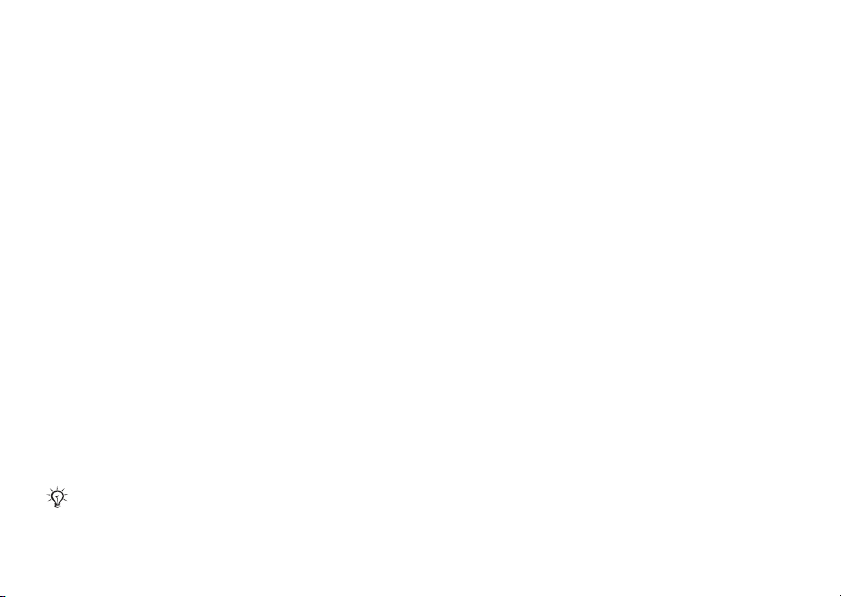
Volanie
Zoznam hovorov
Informácie o posledných hovoroch sa ukladajú
do zoznamu hovorov.
Volanie čísla zo zoznamu hovorov
} Hovory v pohotovostnom režime a vyberte kartu.
Prejdite na meno alebo číslo, ktoré chcete volať,
} Volať.
Pridanie čísla zo zoznamu hovorov
do kontaktov
1 } Hovory v pohotovostnom režime a vyberte
kartu. Prejdite na číslo, ktoré chcete pridať,
} Ďalšie } Uložiťčíslo.
2 Vyberte kontakt, ku ktorému chcete pridať číslo,
alebo } Nový kontakt.
Tiesňové volania
Tento telefón podporuje medzinárodné tiesňové čísla,
napríklad 112 a 911. To znamená, že tieto čísla
je možné používať na volanie v tiesni v každej
krajine, so zasunutou kartou SIM či bez nej, pokiaľ
je telefón v dosahu siete GSM.
V niektorých krajinách sa používajú iné tiesňové čísla.
Tie to ďalšie miestne tiesňové čísla môže prevádzkovateľ
siete uložiť na kartu SIM.
This is the Internet version of the user's guide. © Print only for private use.
Uskutočnenie tiesňového volania
Zadajte napríklad číslo 112, } Volať.
Zobrazenie miestnych
tiesňových čísiel
} Kontakty } Možnosti } Špeciálne čísla
} Tiesňové čísla.
Kontakty
Ak chcete zobraziť podrobné informácie uložené
v pamäti telefónu, Kontakty v tel. Ak chcete zobraziť
iba mená a čísla uložené na karte SIM,
Kontakty na SIM.
Výber predvolených kontaktov
1 } Kontakty } Možnosti } Rozšírené
} Predvol. kontakty.
2 Vyberte možnosť Kontaktyvtel. alebo
Kontakty na SIM.
Pridanie kontaktu
1 } Kontakty } Nový kontakt } Pridať.
2 Vy b e r te Meno: } Pridať, zadajte meno, } OK.
3 Vy b e r te Nové číslo: } Pridať, zadajte
číslo, } OK.
21
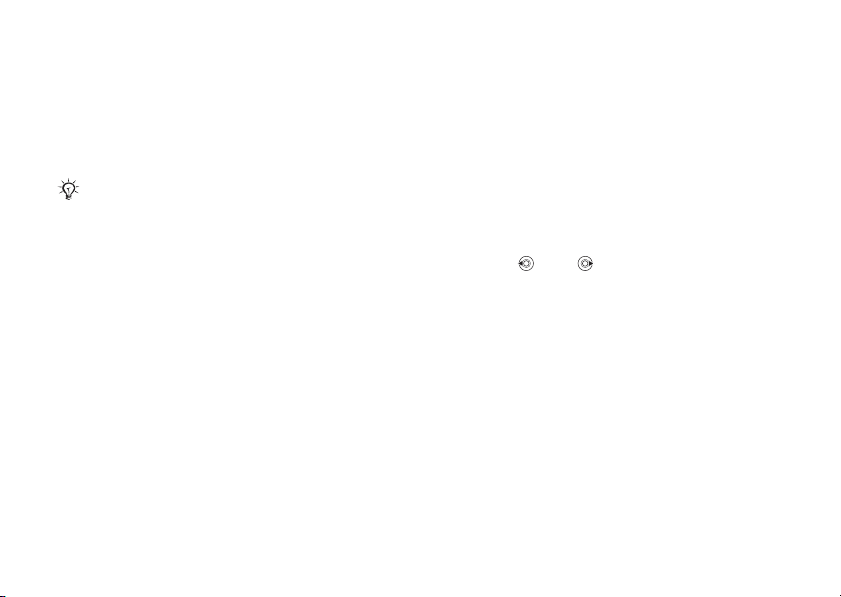
Volanie
4 V kontaktoch v telefóne môžete vybrať typ čísla.
Na ostatných kartách a v ostatných poliach
zadajte ďalšie informácie. Ak chcete zadať
symboly, ako je @, } Ďalšie } Pridať symbol,
vyberte symbol, } Vložiť. Ak chcete kontakt
uložiť, } Uložiť.
Zadávajte symbol + a smerové číslo krajiny
so všetkými číslami.
Pridanie obrázka alebo signálu
zvonenia ku kontaktu
1 } Kontakty, vyberte kontakt, } Ďalšie
} Upraviť kontakt.
2 Vyberte príslušnú kartu a potom vyberte
Obrázok alebo Signál zvonenia } Pridať.
Vyberte súbor a } Uložiť.
Nastavenie predvoleného čísla
kontaktu
Ak chcete nastaviť telefónne číslo, ktoré sa bude
v kontakte zobrazovať ako prvé, } Kontakty,
prejdite na kontakt, } Ďalšie } Predvolené
a vyberte číslo.
22
This is the Internet version of the user's guide. © Print only for private use.
Pridanie vlastnej vizitky
} Kontakty } Možnosti } Moja vizitka, zadajte
informácie na vizitku, } Uložiť.
Odoslanie vizitky
} Kontakty } Možnosti } Moja vizitka
} Odoslať vizitku.
Volanie kontaktu v telefóne
} Kontakty. Prejdite na kontakt alebo zadajte prvé
písmená kontaktu, ktorý chcete volať. Pomocou
tlačidla alebo vyberte číslo, } Volať.
Volanie kontaktu na karte SIM
• Ak je predvolená možnosť Kontakty na SIM,
} Kontakty a vyberte zo zoznamu meno a číslo,
} Volať.
• Ak je predvolená možnosť Kontakty v tel.,
} Kontakty } Možnosti } Kontakty na SIM
a vyberte zo zoznamu meno a číslo, } Volať.
Spravovanie kontaktov
Kontakty je možné kopírovať z pamäte telefónu
na kartu SIM a naopak.
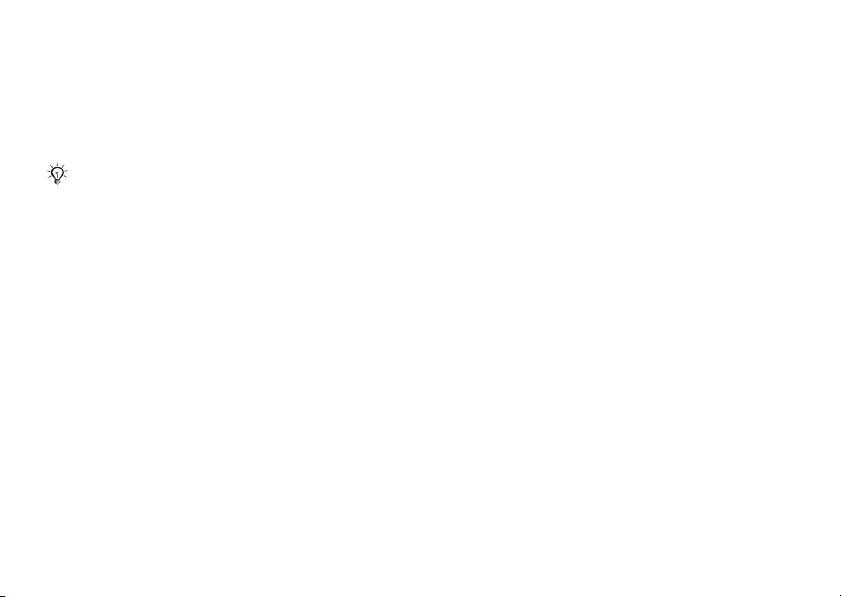
Volanie
Kopírovanie mien a čísiel na kartu SIM
1 } Kontakty } Možnosti } Rozšírené
} Kopírovať na SIM.
2 Vyberte možnosť Kopírovať všetky alebo
Kopírovaťčíslo.
Pri kopírovaní všetkých kontaktov z telefónu
na kartu SIM sa nahradia všetky existujúce
informácie na karte SIM.
Kopírovanie kontaktov z karty SIM
do pamäte telefónu
1 } Kontakty } Možnosti } Rozšírené
} Kopírovať zo SIM.
2 Vyberte možnosť Kopírovať všetky alebo
Kopírovaťčíslo.
Automatické ukladanie na kartu SIM
1 } Kontakty } Možnosti } Rozšírené
} Aut. uložiť na SIM.
2 Vyberte možnosť Zapnuté.
Zálohovanie kontaktov na pamäťovú
kartu
} Kontakty } Možnosti } Rozšírené
} Zálohovať na kartu } Áno.
This is the Internet version of the user's guide. © Print only for private use.
Obnovenie kontaktov z pamäťovej
karty
} Kontakty } Možnosti } Rozšírené
} Obnoviť zkarty } Áno } Áno.
Odosielanie kontaktov
• Ak chcete odoslať kontakt, } Ďalšie
} Odoslať kontakt a vyberte metódu prenosu.
• Ak chcete odoslať všetky kontakty, } Kontakty
} Možnosti } Rozšírené } Odoslať všet. kont.
Úprava kontaktu v telefóne
1 } Kontakty, vyberte kontakt, } Ďalšie
} Upraviť kontakt.
2 Vyberte kartu a upravte informácie, } Uložiť.
Úprava kontaktu na karte SIM
1 Ak je predvolená možnosť Kontakty na SIM,
} Kontakty. Ak je predvolená možnosť
Kontakty v tel., } Kontakty } Možnosti
} Kontakty naSIM.
2 Vyberte meno a číslo, ktoré chcete upraviť.
3 } Ďalšie } Upraviť kontakt a upravte meno
a číslo.
23
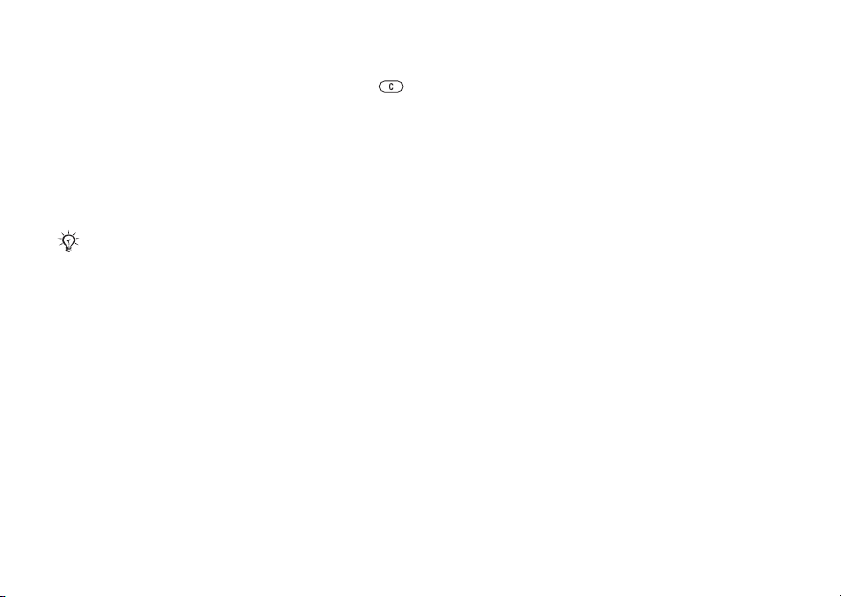
Volanie
Odstraňovanie kontaktov
• Vybratý kontakt odstránite stlačením tlačidla .
• Ak chcete odstrániť všetky kontakty, } Kontakty
} Možnosti } Rozšírené } Odstr. všet. kont.
} Áno a } Áno. Mená a čísla na karte SIM
sa neodstránia.
Kontrola stavu pamäte
} Kontakty } Možnosti } Rozšírené } Stav pamäte.
Počet položiek, ktoré môžete uložiť v telefóne alebo
na karte SIM, závisí od dostupnej pamäte.
Synchronizácia kontaktov
Ďalšie informácie
Rýchle vytáčanie
Telefónne čísla, ku ktorým chcete mať rýchly prístup,
môžete uložiť na pozície 1 až 9 v telefóne.
% 53 Synchronizácia.
Nastavenie alebo nahradenie čísiel
pre rýchle vytáčanie
1 } Kontakty } Možnosti } Rýchle vytáčanie.
2 Prejdite na pozíciu, } Pridať alebo Nahradiť
a vyberte telefónne číslo.
24
This is the Internet version of the user's guide. © Print only for private use.
Rýchle vytočenie čísla
V pohotovostnom režime zadajte číslo rýchleho
vytáčania (1 – 9), } Volať.
Skupiny
Môžete vytvoriť skupinu čísiel a e-mailových adries.
Pomocou skupiny môžete odosielať správy viacerým
príjemcom súčasne. Skupiny (s číslami) môžete tiež
použiť pri vytváraní zoznamov povolených
volajúcich.
Vytvorenie skupiny čísiel
a e-mailových adries
1 } Kontakty } Možnosti } Skupiny
} Nová skupina } Pridať.
2 Zadajte názov skupiny, } Pokrač.
3 Nové } Pridať a vyhľadajte a vyberte
číslo kontaktu.
4 Opakovaním kroku 3 môžete pridať
ďalšie čísla. } Hotovo.
Hlasová schránka
Pokiaľ máte predplatenú odkazovú službu,
môžu vám volajúci zanechať hlasový odkaz,
keď nemôžete prijať hovor.
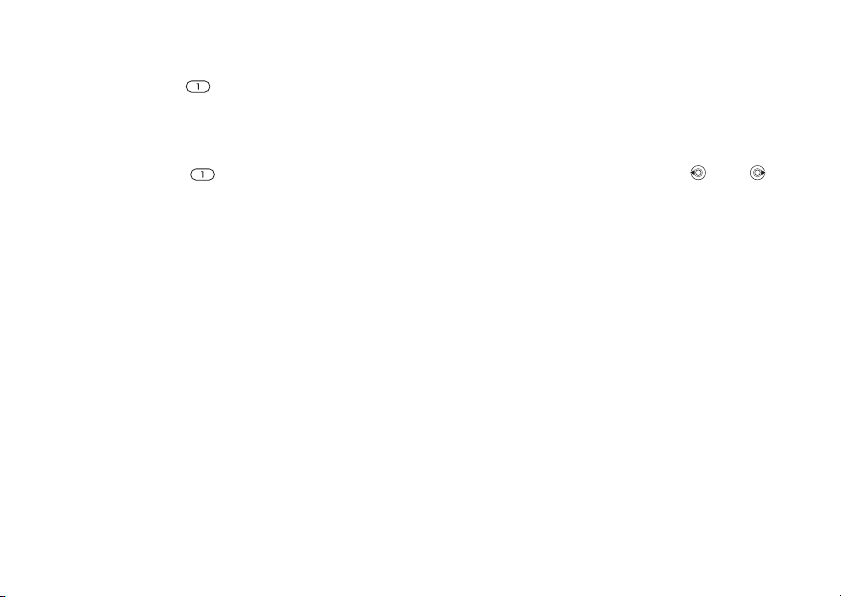
Volanie
Zadanie čísla hlasovej schránky
Stlačte a podržte } Áno, zadajte číslo, } OK.
Číslo získate od poskytovateľa služieb.
Volanie hlasovej schránky
Ak ste zadali číslo hlasovej schránky, stlačte
a podržte tlačidlo .
Kontrola čísla hlasovej schránky
} Správy } Nastavenie } Číslo hlas.schránky.
Ovládanie telefónu hlasovými povelmi
Môžete vytvoriť hlasové povely, pomocou ktorých
môžete spravovať hovory nasledujúcimi spôsobmi:
•Vytočiť číslo hlasovým povelom, t.j. zavolať určitú
osobu vyslovením jej mena.
• Aktivovať ovládanie telefónu hlasom vyslovením
tzv. aktivačného povelu.
•Prijať a odmietnuť hovor pri použití súpravy
na telefonovanie s voľnými rukami (handsfree).
Príprava na vytáčanie hlasom
Aktivujte funkciu vytáčania pomocou hlasu
a nahrajte hlasové povely. Vedľa telefónneho
čísla s hlasovým povelom sa zobrazí ikona.
This is the Internet version of the user's guide. © Print only for private use.
Aktivácia funkcie vytáčania hlasom
a nahrávanie mien
1 } Nastavenie } Všeobecné } Ovládanie hlasom
} Vytáčanie hlasom } Aktivovať } Áno
} Nový hlas. povel a vyberte kontakt.
2 Ak je v kontakte viac ako jedno číslo, je možné
zobraziť čísla pomocou tlačidla alebo .
Vyberte číslo, ku ktorému má byť hlasový povel
pridaný. Nahrajte hlasový povel, napríklad
„Peter mobil“.
3 Zobrazia sa pokyny. Počkajte na tón a povedzte
povel, ktorý chcete nahrať. Telefón prehrá
hlasový povel.
4 Pokiaľ ste s nahrávkou spokojní, } Áno.
Pokiaľ s nahrávkou nie ste spokojní,
} Nie a opakujte krok 3.
Ak chcete pre kontakt nahrať iný hlasový povel,
znova vyberte } Nový hlas.povel } Pridať
a opakujte kroky 2 až 4 vyššie.
Tipy na vytáčanie pomocou hlasu
Nasledujúce tipy používajte pri nahrávaní hlasových
povelov. Ak telefón nemôže rozpoznať hlasový
povel, skúste:
•nahrať povel v tichšom prostredí, s minimálnym
hlukom v pozadí,
• hovoriť hlasnejšie a zreteľnejšie,
•držať telefón ďalšej od tváre.
25
